Cara Singkat Untuk Setting Data Baru Di Zahir Accounting 6
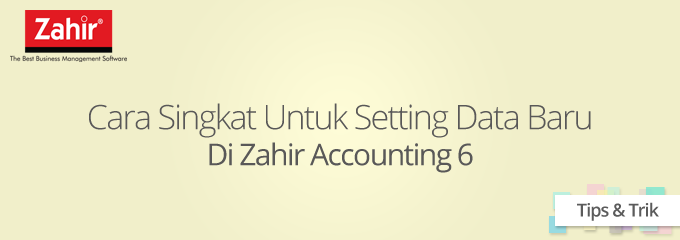
Cara Singkat Untuk Setting Data Baru Di Zahir Accounting
Tahap awal dalam menjalankan software Zahir Accounting adalah membuat data baru. Ada beberapa tahapan yang harus dikerjakan, namun kita bisa mempersingkatnya. Mau tahu tips & triknya?
Buat Data Baru
Buatlah data baru di Zahir dengan cara buka program Zahirnya. Pada saat menu utama tekan tombol baru, setelah itu akan muncul jendela informasi perusahaan seperti dibawah ini :
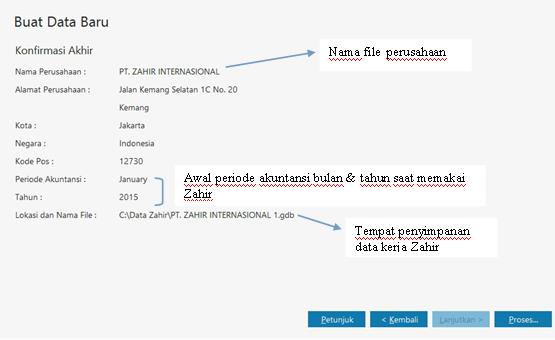
Setelah semua data terisi, tekan tombol Lanjutkan. Muncul jendela Konfirmasi Akhir, tekan tombol Proses untuk melanjutkan membuat data. Tunggu beberapa saat akan muncul proses membuat data.
Buat daftar akun
1.Setup Program > Setting > Setup Program
Tentukan digit level 3 dan digit akun (bila perlu), jika merubah digit akun kita harus merubah juga format akunnya.
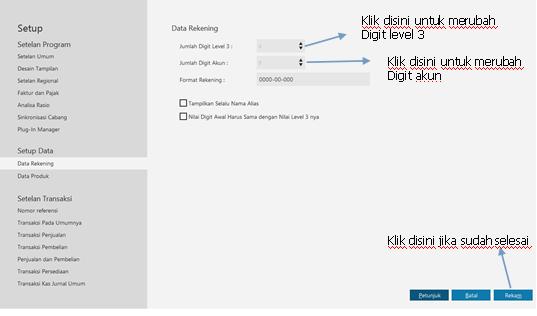
2.Penentuan Klasifikasi Akun
Tekan Setting > Klasifikasi Akun. Setup ini kita lakukan untuk tampilan Laporan keuangan (Neraca dan Rugi laba). Langkah ini juga dapat kita lakukan bila memang perlu.
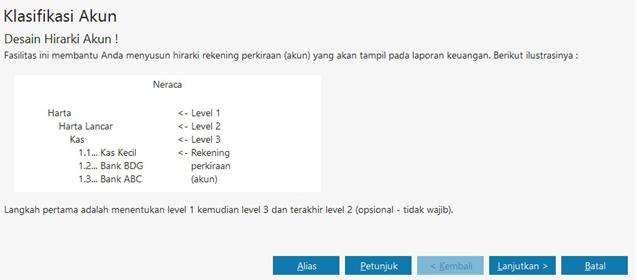
3.Membuat / mengedit / menghapus Daftar Akun
Klik Setting > Daftar Akun sehingga muncul daftar akun dari Zahir
Zahir telah menyediakan beberapa daftar akun sebagai pedoman Anda dalam pembuatan akun. Anda dapat membuat baru, edit atau hapus.
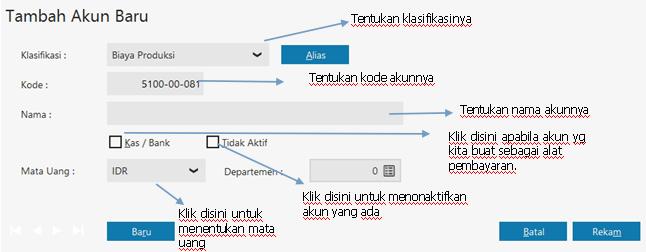
4.Periksa Akun Penting
Klik Setting > Akun Penting. Sehingga muncul jendela dibawah ini :
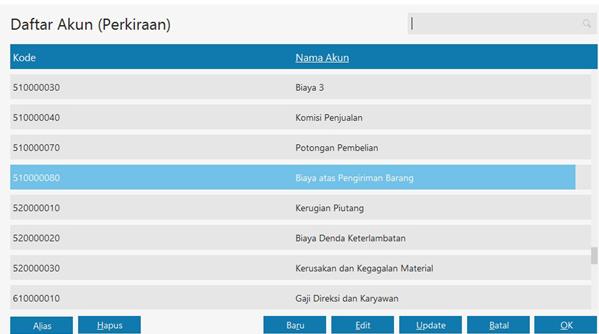
Sisi sebelah kiri harus berpasangan dengan sisi sebelah kanan, sebagai rumus penentuan jurnal otomatis. Sisi sebelah kiri tidak dapat kita rubah, hanya sisi sebelah kanan yang dapat kita rubah.
5.Penentuan Saldo Awal Akun
Klik Setting > Isi setiap akun sebagai saldo awal sehingga perkiraan Historical Balancing bernilai nol (0), jika tidak maka saldo awal yang Anda buat terdapat kesalahan (tidak balance).
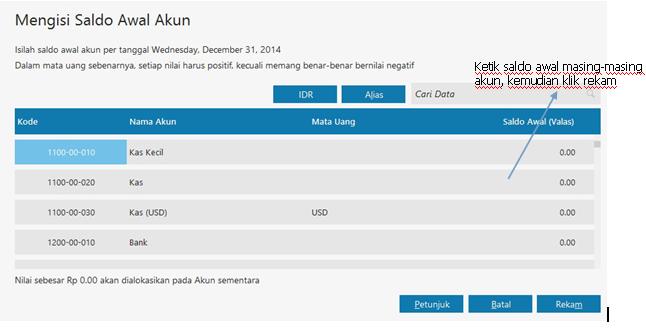
6.Input Saldo Awal Piutang.
Klik Setting > Saldo Awal Piutang usaha, sehingga muncul jendela dibawah ini :
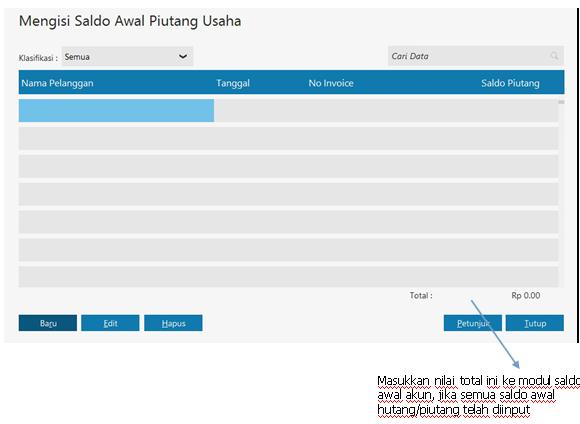
Klik tombol Baru untuk menginput daftar oiutang baru
Perhatian : Untuk saldo total awal Piutang, anda harus menginput manual lagi pada modul saldo awal akun dan nilainya harus sama.
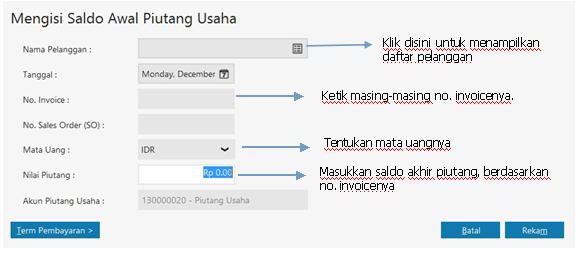
7.Input Saldo awal Hutang
Klik Setting > Saldo Awal Hutang Usaha, caranya sama dengan input saldo awal piutang usaha
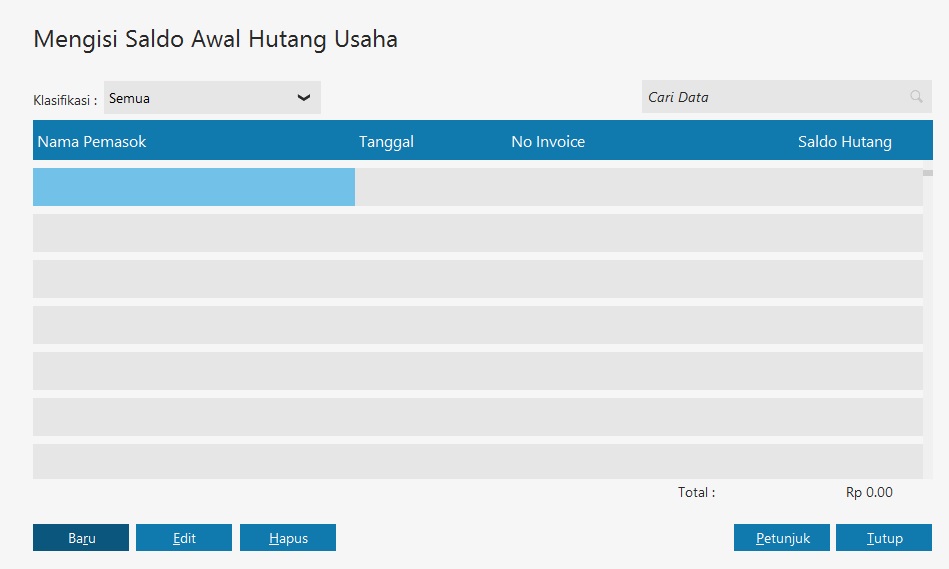
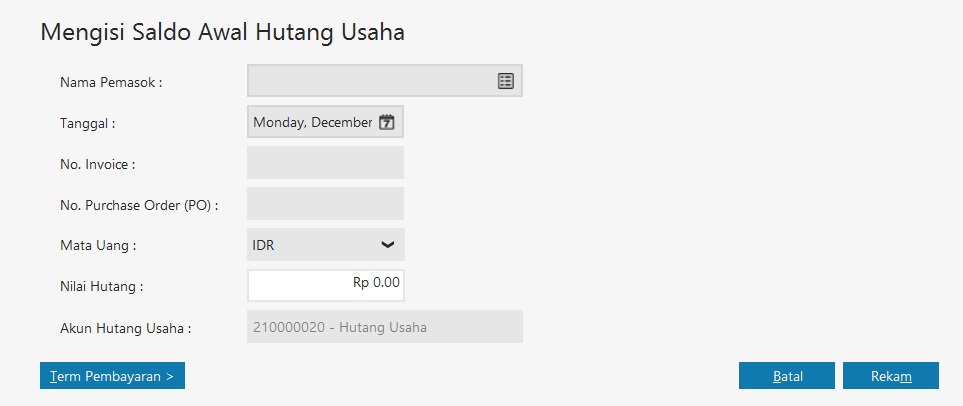
8.Input Saldo Awal Persediaan
Klik Setting > Saldo Awal Persediaan, sehingga muncul jendela dibawah ini :
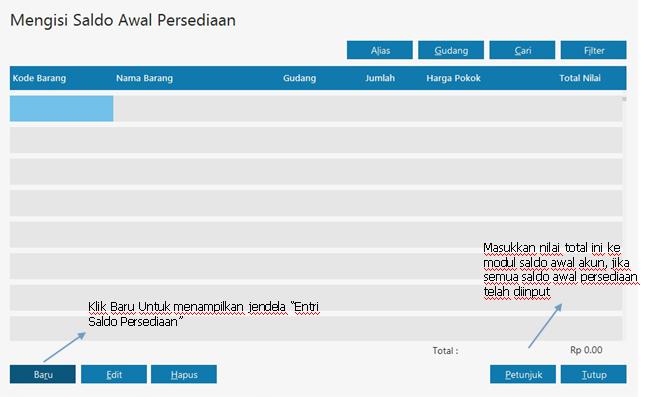
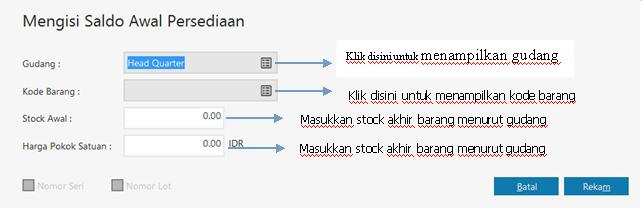
Perhatian : Untuk saldo total persediaan , Anda harus menginput manual lagi pada modul saldo awal akun dan nilainya harus sama.
Langkah yang mudah dan sederhana bukan untuk setting awal data baru?. Tidak diperlukan proses yang berbelit, cukup input di entry dan data akan secara otomatis terbuat.
Fitur yang user friendly ini akan sangat membantu pengguna dalam melaksanakan aktivitasnya….
Oleh: Tim Support Zahir Surabaya
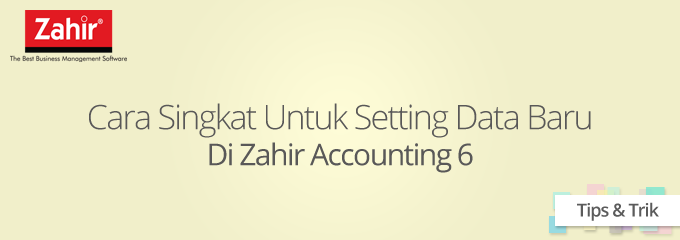
Cara Singkat Untuk Setting Data Baru Di Zahir Accounting
Tahap awal dalam menjalankan software Zahir Accounting adalah membuat data baru. Ada beberapa tahapan yang harus dikerjakan, namun kita bisa mempersingkatnya. Mau tahu tips & triknya?
Buat Data Baru
Buatlah data baru di Zahir dengan cara buka program Zahirnya. Pada saat menu utama tekan tombol baru, setelah itu akan muncul jendela informasi perusahaan seperti dibawah ini :
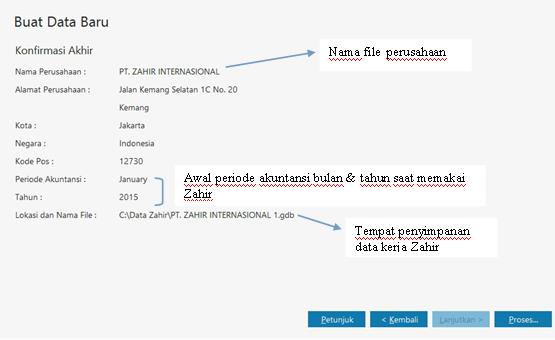
Setelah semua data terisi, tekan tombol Lanjutkan. Muncul jendela Konfirmasi Akhir, tekan tombol Proses untuk melanjutkan membuat data. Tunggu beberapa saat akan muncul proses membuat data.
Buat daftar akun
1.Setup Program > Setting > Setup Program
Tentukan digit level 3 dan digit akun (bila perlu), jika merubah digit akun kita harus merubah juga format akunnya.
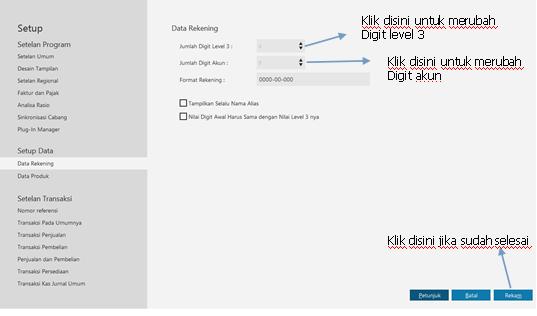
2.Penentuan Klasifikasi Akun
Tekan Setting > Klasifikasi Akun. Setup ini kita lakukan untuk tampilan Laporan keuangan (Neraca dan Rugi laba). Langkah ini juga dapat kita lakukan bila memang perlu.
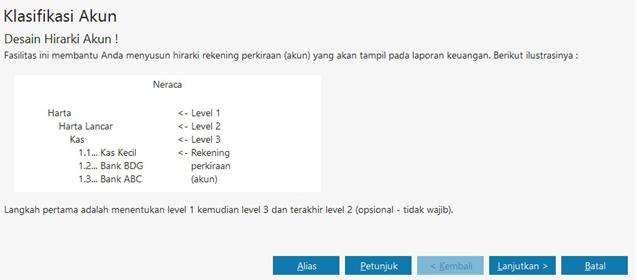
3.Membuat / mengedit / menghapus Daftar Akun
Klik Setting > Daftar Akun sehingga muncul daftar akun dari Zahir
Zahir telah menyediakan beberapa daftar akun sebagai pedoman Anda dalam pembuatan akun. Anda dapat membuat baru, edit atau hapus.
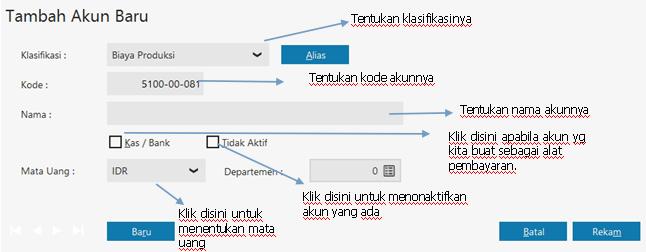
4.Periksa Akun Penting
Klik Setting > Akun Penting. Sehingga muncul jendela dibawah ini :
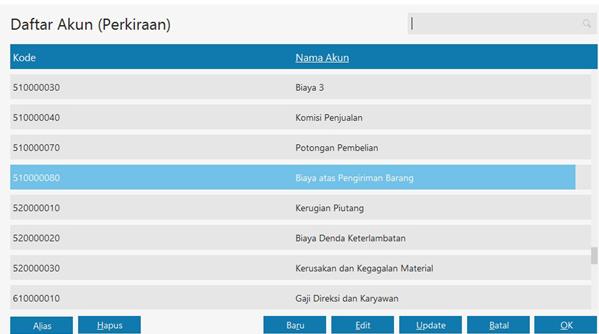
Sisi sebelah kiri harus berpasangan dengan sisi sebelah kanan, sebagai rumus penentuan jurnal otomatis. Sisi sebelah kiri tidak dapat kita rubah, hanya sisi sebelah kanan yang dapat kita rubah.
5.Penentuan Saldo Awal Akun
Klik Setting > Isi setiap akun sebagai saldo awal sehingga perkiraan Historical Balancing bernilai nol (0), jika tidak maka saldo awal yang Anda buat terdapat kesalahan (tidak balance).
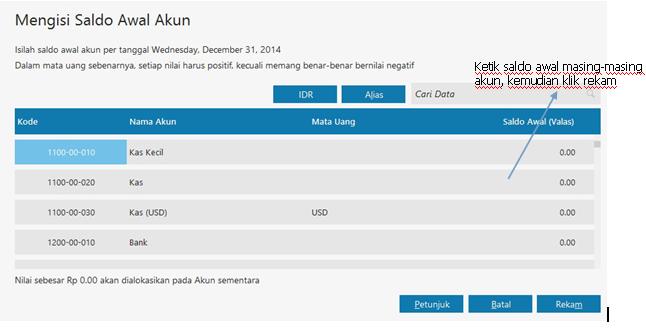
6.Input Saldo Awal Piutang.
Klik Setting > Saldo Awal Piutang usaha, sehingga muncul jendela dibawah ini :
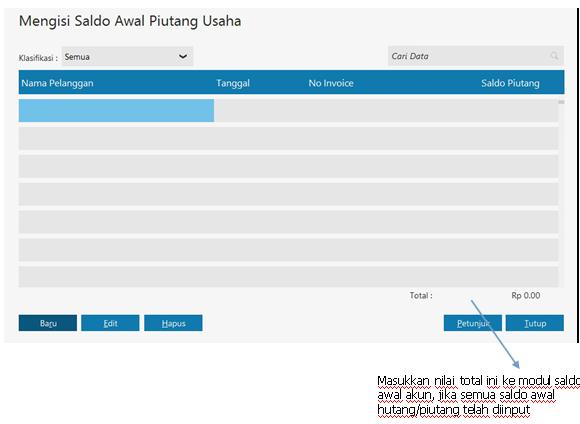
Klik tombol Baru untuk menginput daftar oiutang baru
Perhatian : Untuk saldo total awal Piutang, anda harus menginput manual lagi pada modul saldo awal akun dan nilainya harus sama.
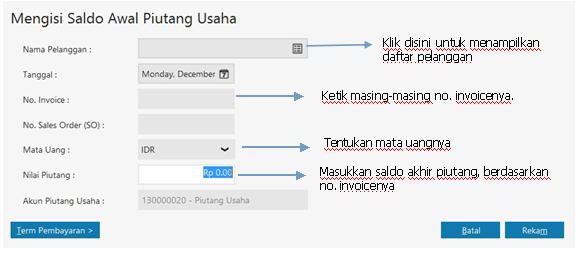
7.Input Saldo awal Hutang
Klik Setting > Saldo Awal Hutang Usaha, caranya sama dengan input saldo awal piutang usaha
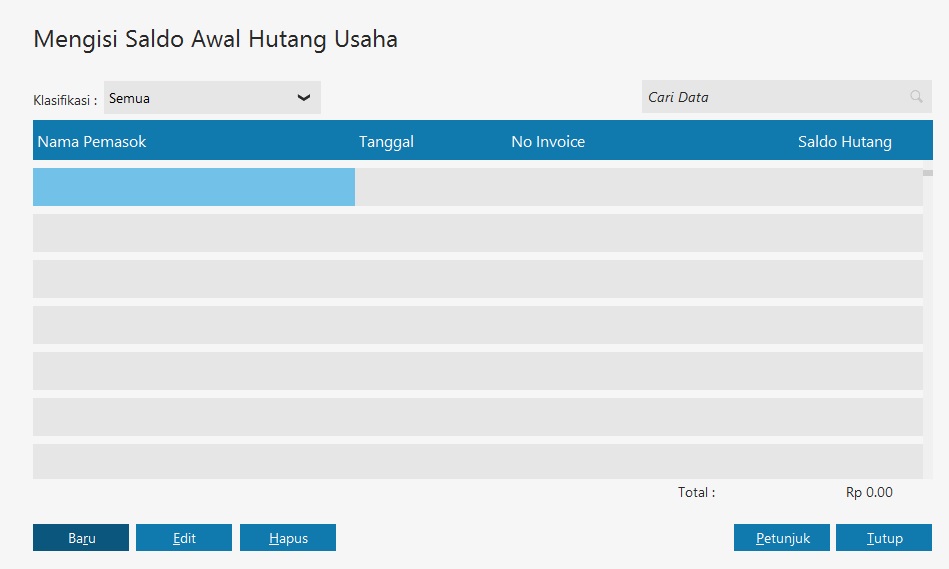
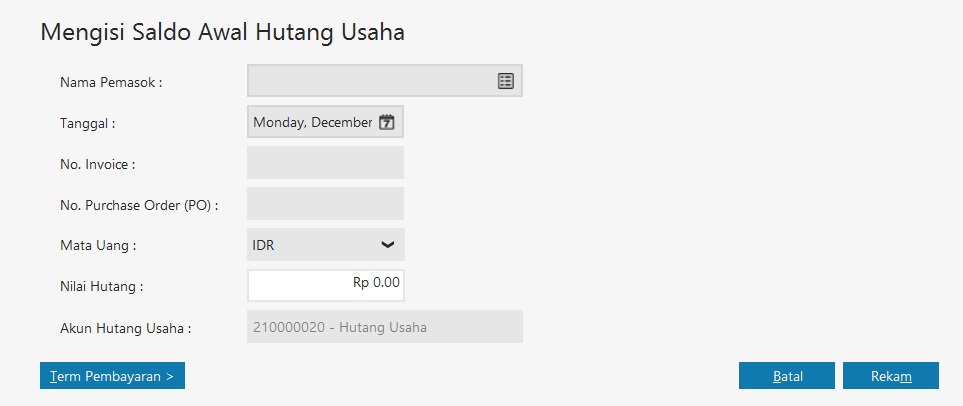
8.Input Saldo Awal Persediaan
Klik Setting > Saldo Awal Persediaan, sehingga muncul jendela dibawah ini :
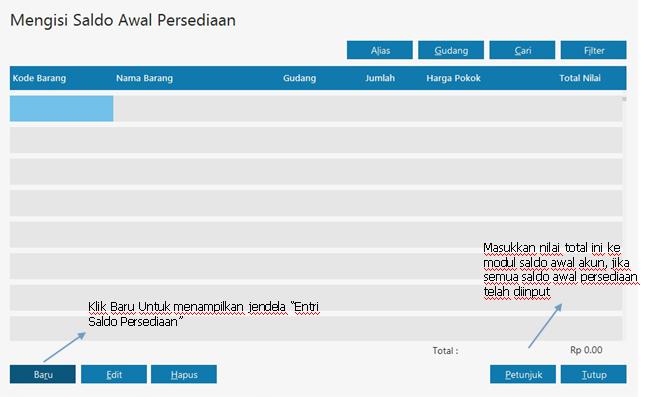
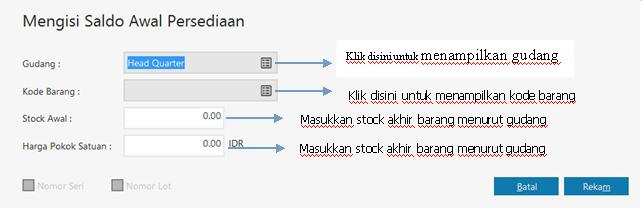
Perhatian : Untuk saldo total persediaan , Anda harus menginput manual lagi pada modul saldo awal akun dan nilainya harus sama.
Langkah yang mudah dan sederhana bukan untuk setting awal data baru?. Tidak diperlukan proses yang berbelit, cukup input di entry dan data akan secara otomatis terbuat.
Fitur yang user friendly ini akan sangat membantu pengguna dalam melaksanakan aktivitasnya….
Oleh: Tim Support Zahir Surabaya
Dear readers, after reading the Content please ask for advice and to provide constructive feedback Please Write Relevant Comment with Polite Language.Your comments inspired me to continue blogging. Your opinion much more valuable to me. Thank you.